Este necesar să ne amintim că un paragraf într-un cuvânt este începutul - linia roșie și sfârșitul - a marcat marca în mod corespunzător neimprimabile (setat prin apăsarea tastei Enter). În acest caz, nu contează cât de multe propuneri conțin un paragraf. Totul, la fel ca în regulile cursului școlar de gramatică. 🙂
Pentru inițiale, de bază, plante - punctul de formatare, convenabil de a utiliza o riglă, pe care există trei markeri pentru a controla punctul. Mai jos vom prezenta o imagine, pe care sunt marcate toate controalele disponibile acolo.
marcator tab icon - 1;
2 - marginea din stânga a indicatorului paginii;
3 - stânga indicator liniuță;
4 - indicator de proeminență punctul în raport cu prima linie;
5 - indicator liniuță prima linie;
6 - tab punct;
7 - marginea din dreapta a indicatorului paginii;
8 - indicator liniuță dreapta.
Mulți utilizatori cred că linia nu permite să se precizeze poziția markerilor cu aceeași precizie ca și setările din caseta de dialog Punctul. Deoarece terenul care poate varia poziția paragrafului markeri, este de 0,25 cm.
Cu toate acestea, în Cuvânt există un mod precis de operare cu regula de formatare. Acesta este activat atunci când glisarea indicatorul mouse-ului se efectuează în timp ce țineți apăsată tasta Alt. În acest caz, marcajele afișate inginerie ca săgeți care indică distanța de la indicatorul de tragere la marginile din stânga și din dreapta a paginii.
linie de format markere
Astfel, șirul roșu pentru specificarea primul paragraf, nu mai poate face griji. De fiecare dată când apăsați tasta Enter, vom trece la începutul unui nou paragraf, cu aceeași linie roșie indentate. CONTINUITATE lucru aici toate setările din paragraful anterior celui următor.
Foarte convenabil de a folosi capacitatea de a configura un paragraf folosind o riglă pentru a controla poziția capacului documentului (de exemplu, scrierea unui raport sau declarație), situată de obicei în colțul din dreapta sus al paginii. Luați în considerare modul în care să-l și locul colectează:
1. Până în prezent, nu sunt setate setări.
2. Introduceți textul capacele într-un singur paragraf. Dacă este necesar, loc de text pe o linie nouă, utilizați transferul forțat.
3. După introducerea întregului paragraf lăsa peste, astfel încât să rămână activ.
4. Grabbing butonul stâng al mouse-ului pe formatul liniei de marcare, instalați-le într-o poziție pentru a corecta textul pe la capac poziție.
Rezultatul se vede în figura de mai jos:
line utilizare în format
Deci, ne-am confruntat cu astfel de setări de punctul de bază în Word, ca linia roșie și liniuță, iar în această vreau să se concentreze asupra parametrilor de paragraf despre care este adesea trecut cu vederea. Deși interesele utilizatorului amintiți-le întotdeauna, nu utilizați pentru câștig personal și beneficii. 🙂
Aceste intervale de ajustare. Există doar trei:
- înaintea paragrafului;
- într-un paragraf (intervalul dintre liniile);
- după punctul.
Se pare a fi nimic neînțeleasă, dar deoarece acestea vă permit să modificați semnificativ aspectul documentului!
Ei bine, în ordine. Specificați aceste setări în setările ferestrei Punctul. care este cauzat în versiunile anterioare ale Format de comandă MS Office - Punctul. și în trecut - folosind săgețile de colț din meniul Acasă Punctul panglică.
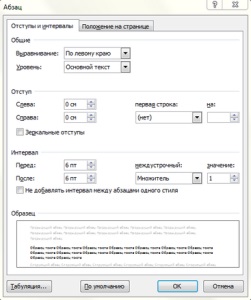
Vreau să atrag atenția asupra câmpului înainte și după. în care distanța predeterminată, respectiv, înainte de prima linie a paragrafului și paragraf după ultimul rând. S-ar putea utiliza numai valori pozitive sau 0, ceea ce înseamnă că va aplica aceeași adâncitura ca și între liniile.
Setați intervalul dintre linii se face acolo și spune „interline“. Cred că această dificultate nu apare. Observați zona de probă. se afișează grafic ca setări modificări afectează aspectul textului.
Acum, să vedem de ce avem nevoie de ea. În cazul în care documentul este un mic 2-3 alineatul (orice ordine), atunci nu arata foarte prezentabil. Pentru acest document, puteți mări spațierea și un pic - spațiere înainte și după paragrafe. Acest lucru oarecum „puful“ documentul și să-l vizual mai mult. Dar, cel mai important, nu exagera, și nu va fi frumos, dacă distanța dintre rânduri depășește cu mult înălțimea caracterelor!
O altă aplicație a intervalelor este locul de a fi atunci când textul este un pic nu se potrivește pe foaia (de exemplu, recenta 1-2 ultima linie a unui paragraf). Nu este foarte frumos, si foarte simplu tratate. 🙂
Doar selectați părintele documentului (puteți fără antete, de ce se ating?) Vino cu siruri de caractere și setați linia de valoare spațiere de 0,9 sau 0,8 (în cazul în care acesta a fost un singur). Textul este un pic mai strânse, și vizual nu este vizibil.
Este de remarcat faptul că utilizarea unor astfel de intervale este uneori utilă nu numai pentru punctele obișnuite, ci și pentru textul din celulele din tabel.
Într-adevăr, punctul I, de asemenea, foarte ciufulit nervy.V aceste zile am avut dorința de a opri toate setările și de a folosi programul ca o mașină de scris mashinkoy.Vladimir, este posibil ca? Acum am fost folosind programul de la un anumit nivel, dar aș dori să știu răspunsul dumneavoastră întrebare și, în caz afirmativ, cum se osuschestvit.Dumayu clar că în timp ce eu nu pot rezolva această vopros.Navernoe interesat de multe novichkov.Spasibo avans.